Kaip valdyti sistemines paslaugas Linux sistemoje

Sistemas pagal nutylėjimą dabar naudojamas daugumoje Linux disko, nuo Fedora ir Red Hat iki Ubuntu, Debian, openSUSE ir Arch. "Systemctl" komanda leidžia gauti informacijos apie statuso statusą ir valdyti paleisties paslaugas.
Nepaisant prieštaringų dalykų, bent jau pateikiama tam tikra standartizacija "Linux" paskirstytuose. Tos pačios komandos leis jums valdyti paslaugas tokiu pačiu būdu bet kuriame "Linux" platinime, naudojant systemd.
Pastaba : Norėdami pakeisti savo sistemos konfigūraciją "Linux" platinime, pvz., "Ubuntu", kuriame naudojama "sudo", jums reikės pridėti komandas čia su sudo . Kitose "Linux" paskirstytuose pirmiausia turite tapti šakniniu vartotoju su su komanda.
Patikrinkite, ar jūsų sistema Linux naudoja SystemD
Jei nesate tikri, ar jūsų "Linux" paskirstymas naudoja systemd, atidarykite terminalo langą ir paleiskite šią komandą. Tai parodo sistemosd versijos numerį jūsų "Linux" sistemoje, jei jis įdiegtas systemd:
systemd -version
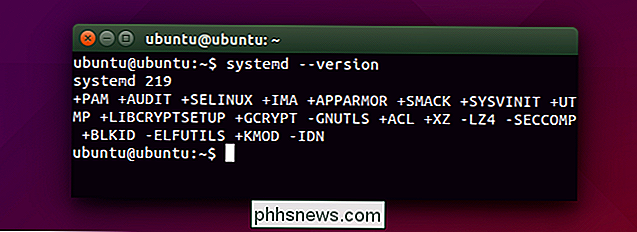
Analizuokite paleidimo procesą
Systemd analizės komanda leidžia peržiūrėti informaciją apie jūsų įkrovos procesą
Norėdami peržiūrėti informaciją apie paleidimo procesą apskritai, paleiskite šią komandą:
systemd-analyze
Jei norite peržiūrėti informaciją apie paleisties procesą apskritai, paleiskite šią komandą:
systemd-analyze
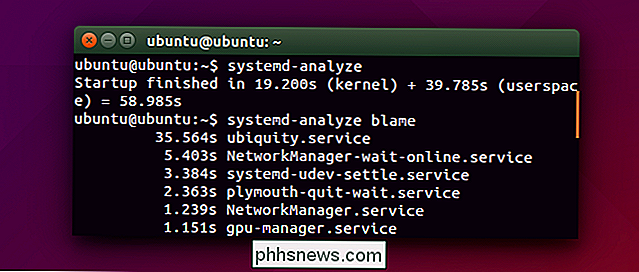
Norėdami pamatyti, kiek laiko kiekvienas procesas prasidėjo, paleiskite šią komandą:
systemd-analyze kaltumas
View Units
Systemd naudoja "vienetus", kurie gali būti paslaugos (. Servisas), montavimo taškai (.mount) , prietaisai (.device) arba lizdai (.skaite).
Norėdami peržiūrėti visus galimus vienetų failus savo sistemoje:
systemctl list-unit-files
Norėdami pamatyti visus veikiančius vienetus:
systemctl list-units
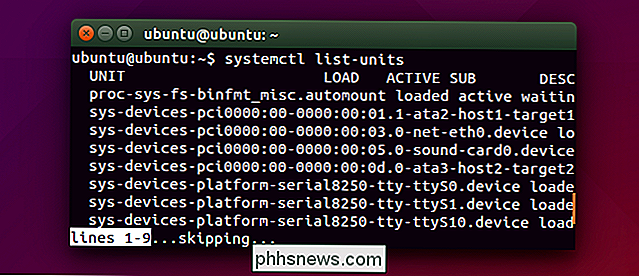
Įvardinti visus nepavykusius vienetus:
systemctl-failed
Tvarkyti paslaugas
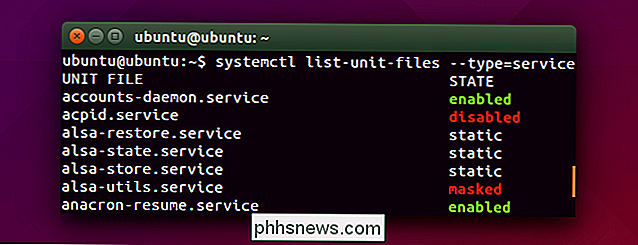
Norėdami peržiūrėti įgalintų ir išjungtų paslaugų sąrašą, jūs naudojate tą pačią systemctl komandą, kaip nurodyta aukščiau, tačiau nurodykite, kad ji tik sąraše paslaugas:
systemctl list-unit-files-type = service
Systemctl komanda leidžia paleisti, sustabdyti arba paleisti paslaugą. Taip pat galite pasakyti paslaugą "iš naujo įkrauti" savo konfigūraciją.
Būklės komanda yra vienintelis veiksmas čia, kuris bus spausdinamas ir išvesta į terminalą. Kitos sistemos komandos pradės veikti tyliai.
systemctl start name.service
systemctl stop name.service
systemctl restart name.service
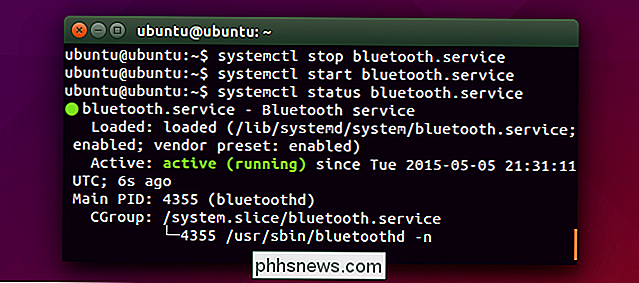
systemctl reload name.service
systemctl status name.service
Naudokite komandą systemctl enable, kad systemd automatiškai paleisti paslaugą (arba kito tipo įrenginį) paleidžiant. SystemCTL disable komanda išjungia paslaugas ir sustabdo jos paleidimą automatiškai su jūsų kompiuteriu.
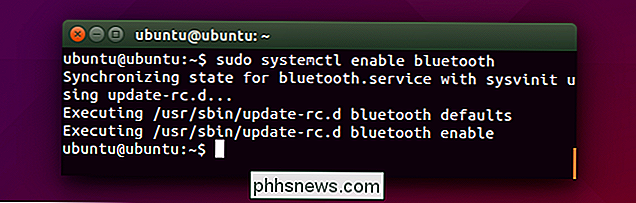
systemctl enable name.service
systemctl išjungti name.service
Galite "maskuoti" paslaugą ar kitą įrenginį, kad jo negalėtų viskas prasideda. Jums reikės jį atmaskuoti, kol jis negalės prasidėti ateityje:
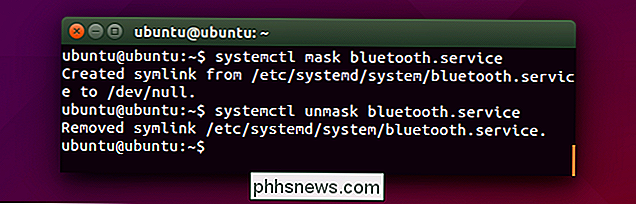
systemctl mask name.service
systemctl išvalyti vardą.service
Yra daug daugiau sistemosd ir įvairių komandų, negu tai, žinoma. "Systemd" siūlo įvairias arba "power-management" komandas, skirtas uždaryti, perkrauti, hibernuoti ir kitaip valdyti sistemos būseną.
Systemd taip pat siūlo "tikslus", kurie yra panašūs į darbo lygmenis, tačiau skiriasi. vietoj skaičiaus, tikslai turi pavadinimus - sistemoje galima vienu metu patekti į kelias tikslines būsenas. Systemd taip pat siūlo savo sistemos žurnalą, prie kurio galima susipažinti su komanda journalctl. Pagal numatytuosius nustatymus jis saugo sisteminius žurnalus dvejetainiu formatu, tačiau jei norite, galite pereiti į paprasto teksto formato žurnalus.

Ar "PermitRootLogin" yra pagrįstas UID arba vartotojo vardu?
Kartais yra įdomu kaskart gilinti į tai, kaip viskas veikia, norint patenkinti jūsų smalsumą, kai mokosi kažko naujo, kaip PermitRootLogin, už pavyzdys. Ar jis patikrina UID arba vartotojo vardą? Šiandienos "SuperUser" užklausų ir atsakymų skyrius renkasi atsakymą į įdomų skaitytojo klausimą. Šiandienos klausimų ir atsakymų sesija ateina pas mus su "SuperUser" - "Stack Exchange", bendruomenės valdoma Q & A tinklalapių grupe.

Kada nors bandote ištrinti failą ir gauti prieigą yra atmesta klaida ? Arba galbūt bandote kopijuoti ar perkelti failą ar aplanką ir gausite pranešimą, nurodantį, kad šaltinio failas gali būti naudojamas ? Šio tipo klaidos gali atsirasti dėl kelių priežasčių: jūs neturite failo ar aplanko nuosavybės ir todėl negalėsite atlikti jokio veiksmo į jį ar operacinę sistemą, arba šiuo metu ji naudoja kitą programą.Paprastai jūs galite išsiai



